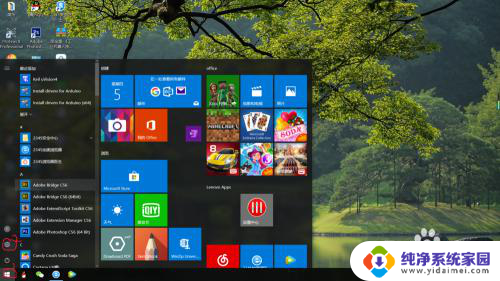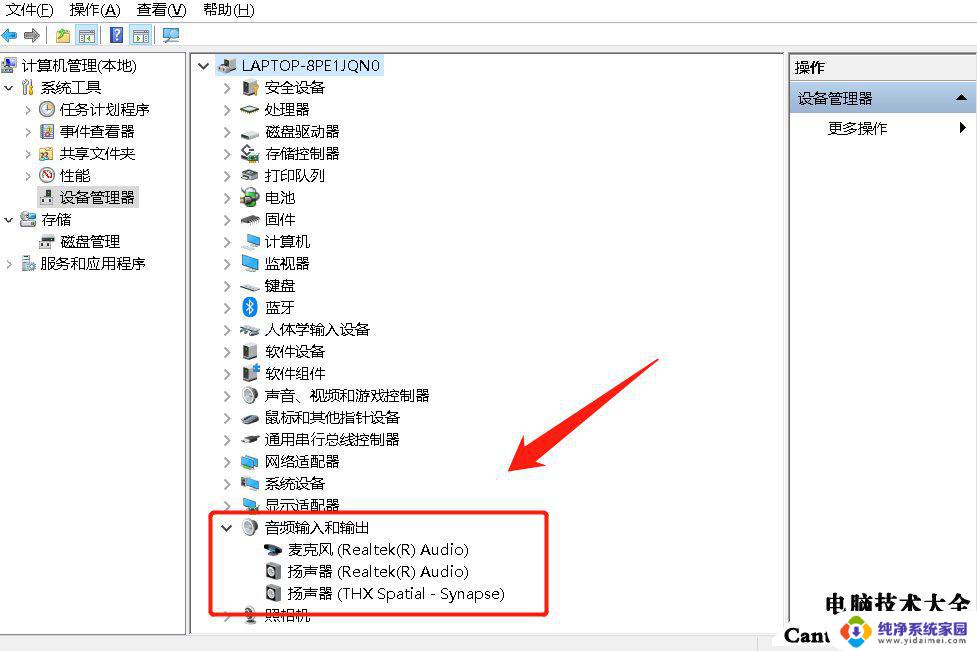笔记本插耳机有声音不插没声音 Win10电脑耳机插上去没声音怎么办
更新时间:2024-03-11 17:54:12作者:yang
最近有用户反映在使用Win10电脑时,笔记本插上耳机却没有声音的问题,对于这种情况,有可能是因为系统设置问题或者耳机本身出现故障所致。如果笔记本插上耳机却没有声音,可以尝试检查系统的音频设置是否正确,或者尝试更换其他耳机进行测试。也可以尝试升级驱动程序或者重启电脑来解决这一问题。希望以上方法能帮助您解决Win10电脑插上耳机没有声音的困扰。
具体步骤:
1.先点击开始按钮;
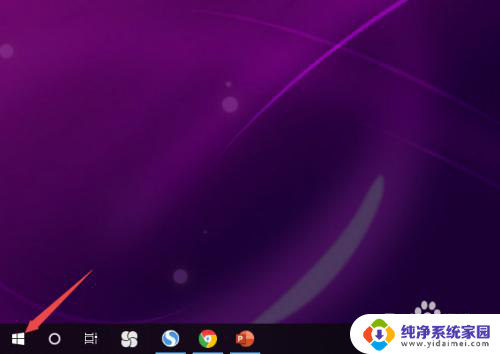
2.然后点击设置;
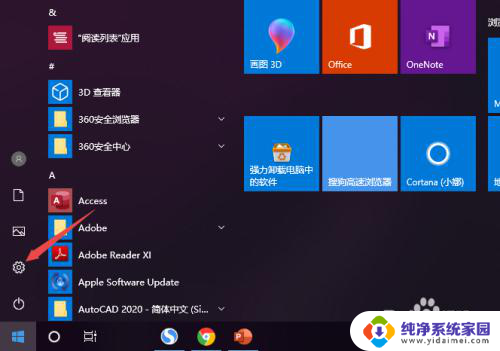
3.之后点击系统;
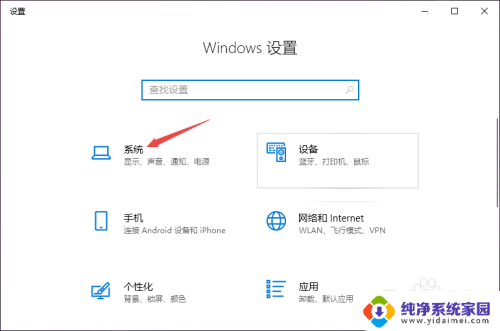
4.然后点击声音;
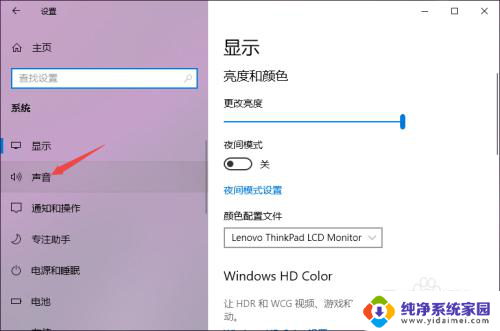
5.之后点击声音控制面板;
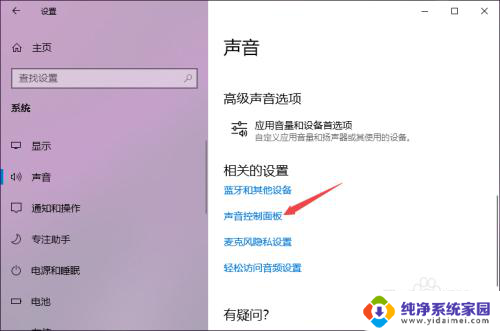
6.之后点击扬声器,然后点击属性;
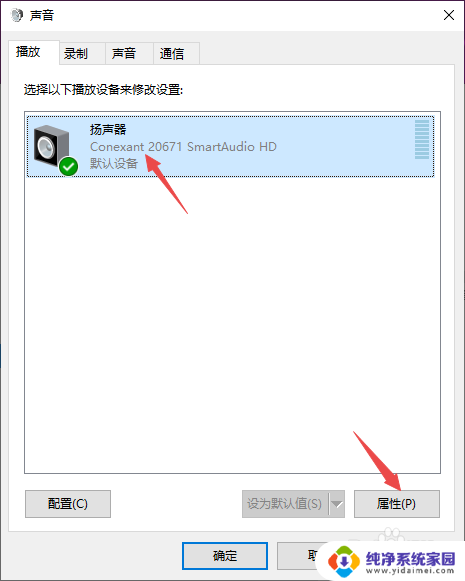
7.之后点击级别,然后将级别里面的滑动按钮向右滑动;
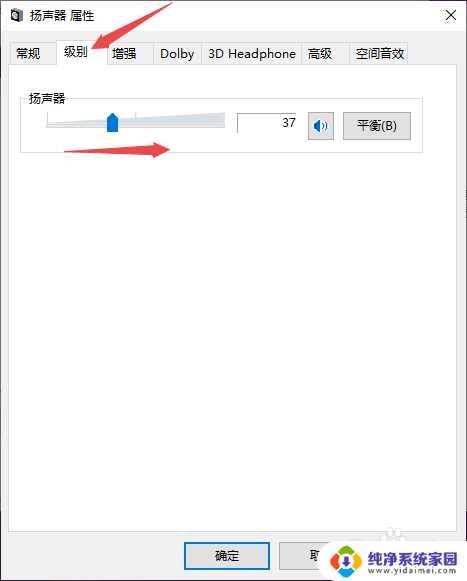
8.最后,点击确定按钮即可。
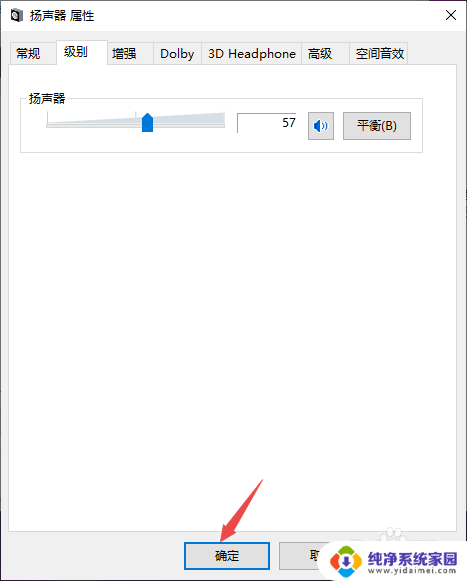
以上是笔记本插入耳机后有声音,拔出后无声音的解决方法,希望这些方法能够帮助到遇到这种情况的用户。